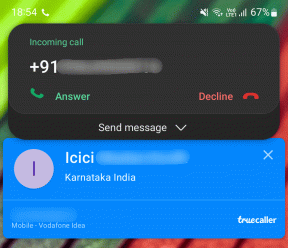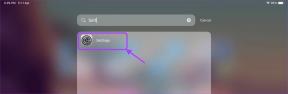Een gids voor het in- of uitschakelen van de Picture-in-Picture-modus op iPhone en iPad
Diversen / / November 29, 2021
De Picture-in-Picture-modus (PiP) is een enorme iOS 14-toevoeging aan de iPhone, zodat u ononderbroken video's kunt bekijken terwijl u andere apps gebruikt. Het was jarenlang beschikbaar op de iPad, maar dat maakt PiP niet minder spannend op de iPhone. Integendeel, het is zelfs nog beter omdat je nu het meeste uit het kleinere schermformaat van de iPhone kunt halen.

Dat gezegd hebbende, hebben zowel de iPhone als de iPad apps nodig om Picture-in-Picture te ondersteunen om de functie te laten werken. Gelukkig doen veel apps dat. Apple TV schakelt bijvoorbeeld automatisch over naar PiP wanneer u deze afsluit. Hetzelfde geldt voor FaceTime, waar u videogesprekken kunt voortzetten, zelfs als u van app wisselt.
Voor bepaalde apps die de functionaliteit niet ondersteunen, kun je de native Safari-browser van de iPhone gebruiken als tijdelijke oplossing (daarover later meer).
Hoe werkt de Picture-in-Picture-modus
Ga naar het startscherm op de iPhone of iPad terwijl je een video bekijkt in een ondersteunde app, en het Picture-in-Picture-paneel zou automatisch moeten verschijnen. U kunt in bepaalde apps ook op het PiP-pictogram in het videovenster tikken (linksboven in het scherm) om de functionaliteit te activeren. Bovendien kunt u met twee vingers op een video tikken om over te schakelen naar het PiP-venster.


Begin een andere app te gebruiken en het Picture-in-Picture-paneel blijft bovenaan spelen. U kunt het Picture-in-Picture-venster naar de vier hoeken van het scherm schuiven en dubbeltikken op het videovenster om tussen drie verschillende formaten te schakelen: klein, medium en groot. Je kunt het paneel ook verbergen door het naar een hoek van het scherm te duwen - je hoort nog steeds de audio.

Om de Picture-in-Picture-modus te verlaten, tikt u op het PiP-pictogram in het videovenster, zodat de video automatisch in de relevante app moet worden geopend. U kunt het Picture-in-Picture-paneel ook verlaten door op het pictogram Sluiten te tikken. U kunt de video vervolgens op elk gewenst moment hervatten door de relevante app handmatig te bezoeken.
Apps die de Picture-in-Picture-modus ondersteunen
Vanaf iOS 14, native apps zoals Apple TV, FaceTime en Safari worden geleverd met ingebouwde ondersteuning voor de Picture-in-Picture-modus. Populaire apps van derden die de functionaliteit ondersteunen, zijn Hulu en Netflix.
U kunt altijd controleren of een app de Picture-in-Picture-modus ondersteunt—ofwel ga naar het startscherm terwijl het afspelen van een video, tikt u op het PiP-pictogram in het videovenster of voert u dubbeltikken met twee vingers uit gebaar.

Als de video niet wordt weergegeven in de Picture-in-Picture-modus, ondersteunt de app de functionaliteit waarschijnlijk niet. Misschien wilt u een oogje houden op de release-opmerkingen in toekomstige updates om te bepalen of het uiteindelijk de Picture-in-Picture-modus ondersteunt.
Op het moment van schrijven ondersteunt YouTube Picture-in-Picture niet. U kunt in plaats daarvan YouTube in Safari laden, een video afspelen, overschakelen naar de modus voor volledig scherm en vervolgens naar het startscherm gaan om de PiP-modus te activeren. Niet de meest handige, maar toch handig. Deze tijdelijke oplossing werkt mogelijk ook voor andere streamingdiensten die een werkende webspeler bieden.
Automatische Picture-in-Picture-modus inschakelen
Als uw iPhone of iPad video's niet automatisch opent in de Picture-in-Picture-modus wanneer u naar het startscherm gaat, is de functionaliteit waarschijnlijk uitgeschakeld op uw apparaat. Doorloop de volgende stappen om het in te schakelen.
Stap 1: Begin met het openen van de app Instellingen. Tik vervolgens op Algemeen > Beeld-in-beeld.


Stap 2: Zet op het volgende scherm de schakelaar naast PiP automatisch starten aan.

Probeer nu om naar het startscherm te gaan terwijl u een video afspeelt in een app zoals Apple TV of Netflix - deze zou automatisch in een PiP-venster moeten verschijnen.
Als uw iPad iPadOS 13 of iOS 12 gebruikt, ga dan naar Algemeen > Startscherm en Dock > Multitasking om toegang te krijgen tot de Start PiP automatisch schakelen.
Beeld-in-beeld-modus uitschakelen
Ondanks het nut ervan, vindt u de Picture-in-Picture-modus misschien een gedoe om mee om te gaan. Als u wilt voorkomen dat het PiP-videovenster u volgt bij het afsluiten van apps, kunt u overwegen de automatische PiP-functionaliteit uit te schakelen.
Ga hiervoor naar Instellingen > Algemeen > Beeld-in-beeld en zet de schakelaar naast PiP automatisch starten uit.

Opmerking: Zelfs als de bovenstaande instelling is uitgeschakeld, kun je video's nog steeds handmatig openen in de Picture-in-Picture-modus via het PiP-pictogram of het dubbeltikken met twee vingers.
Game-wisselaar
De Picture-in-Picture-modus verandert de manier waarop u video's op uw iPhone ervaart volledig. Als uw favoriete app de functionaliteit niet ondersteunt, hoeft u zich geen zorgen te maken: dit zal waarschijnlijk snel gebeuren zodra iOS 14 meer grip krijgt. Vergeet voorlopig niet Safari (zoals bij YouTube) te gebruiken om video's in PiP-modus te bekijken.
Volgende: De slimme stapel widgets is een andere fascinerende functie in iOS 14. Klik op de link voor het volgende artikel om te zien hoe u het kunt toevoegen of bewerken.